WPS如何增加空白页?
2025年1月6日
在WPS中增加空白页,首先将光标放置在文档中的合适位置,然后点击“插入”菜单。接着选择“空白页”选项,系统会在当前位置插入一个空白页。如果需要在特定位置添加空白页,可以使用分页符功能,点击“页面布局”选项,选择“分页符”来插入一个新的空白页。

如何快速插入空白页
使用插入功能添加空白页
- 打开WPS文档并选择插入:首先,打开你需要添加空白页的WPS文档。点击顶部菜单栏中的“插入”选项,这里包含了所有与页面布局相关的功能。选择“空白页”按钮,系统会在当前光标所在位置插入一个新的空白页。
- 指定空白页插入位置:在插入空白页时,可以将光标移动到你想要插入空白页的位置。无论是在文档的开始、结尾,还是中间,点击“插入空白页”都能迅速将空白页添加进去,适应不同的文档编辑需求。
- 空白页插入后自动分页:WPS在插入空白页时,会自动为文档创建分页符,从而确保新插入的空白页不影响其他内容的排版。如果需要,你还可以手动调整页面布局来微调空白页的显示方式。
快捷键插入空白页的技巧
- 快捷键Ctrl+Enter插入空白页:在WPS中,使用快捷键Ctrl + Enter可以快速在当前位置插入空白页,而不需要通过菜单操作。将光标放在需要插入空白页的地方,按下快捷键,空白页就会立即插入,并且页面布局会自动调整。
- 适应不同页面插入需求:通过快捷键插入空白页时,页面的排版会自动进行调整。如果你需要在文档的中间或其他特定位置插入多个空白页,可以重复按下Ctrl+Enter,直到插入所需数量的空白页。
- 提高文档编辑效率:使用快捷键插入空白页能够节省时间,提高工作效率。尤其在长文档的编辑过程中,快捷键操作简便快捷,能迅速帮助你进行页面分隔和内容调整。
在特定位置添加空白页
利用分页符添加空白页
- 插入分页符后添加空白页:在WPS中,分页符可以帮助你精确控制文档结构。将光标放在希望插入空白页的位置,点击“页面布局”选项卡,选择“分页符”按钮。分页符会立即将文档分成两页,之后你可以在新页中插入空白页。
- 调整分页符的位置:如果需要调整分页符的位置,可以直接将光标移动到分页符处,按下删除键,重新插入分页符。这样,空白页将被插入到分页符之后的下一页,确保文档的顺序不会被打乱。
- 使用分页符进行章节分隔:分页符除了用于插入空白页外,还是非常有效的章节分隔工具。当需要在不同章节之间添加空白页时,分页符能够确保每个章节从新的一页开始,同时提供足够的空白页以供排版使用。
在文档中间插入空白页的方法
- 通过分页符插入空白页:如果需要在文档的中间插入空白页,可以先在目标位置插入分页符,分隔出新的一页。在新的一页中,插入空白页即可。通过这种方法,你可以将空白页放置在任何需要的位置,如章节之间或特定内容之前。
- 插入分页符后调整内容:有时你可能不希望在文档中间出现大量空白,可以通过在分页符后插入一些内容,然后再添加空白页。这样做不仅可以保持文档排版整齐,还能避免空白页与内容之间的断裂感。
- 结合手动调整排版:在插入空白页后,你可以调整页面设置,例如修改边距、调整页脚等,确保空白页符合整体排版要求。特别是在文档中间插入空白页时,适当的排版调整可以使文档看起来更加整洁和专业。

如何删除WPS中的空白页
删除分页符清除空白页
- 定位并删除分页符:当空白页由分页符引起时,首先需要找到分页符的位置。将光标放置在分页符前后位置,分页符通常是一个灰色虚线。选中分页符后,按下“Delete”键即可删除它,删除分页符后,空白页也会随之消失。
- 检查分页符是否完全删除:如果删除分页符后空白页仍然存在,可能是分页符没有完全删除。你可以在“视图”选项中选择“草稿”模式来查看文档中的分页符,并确保每个分页符都被彻底清除。
- 使用“页面布局”调整页面设置:如果空白页是由于页面设置导致的,可以在“页面布局”中调整页边距、纸张大小等设置,以确保空白页被有效清除。
删除空白页的简单步骤
- 直接删除空白页内容:如果空白页出现在文档末尾或其他地方,并且没有分页符,可以直接将光标放在空白页上,按“Backspace”或“Delete”键删除空白页。此方法适用于页面中没有特殊布局或分页符的空白页。
- 检查段落标记:有时,空白页可能是由于多余的段落标记引起的。可以打开“开始”选项卡中的“段落符号”按钮,查看文档中的不可见字符,删除多余的段落标记,清除多余的空白页。
- 调整页面的尾页设置:如果空白页出现在文档的尾页,确保页脚没有自动分页。进入“页面布局”设置,查看尾页的设置并进行调整,有时仅需取消“分页符”设置即可清除空白页。

如何调整空白页的布局
修改空白页的页边距
- 手动调整空白页页边距:如果想要调整空白页的页边距,可以首先将光标定位到空白页上,点击“页面布局”选项卡,然后选择“页边距”按钮。在弹出的菜单中,选择自定义页边距,手动调整上下左右的页边距数值,从而改变空白页的边距设置。
- 设置不同的页边距:在WPS中,你还可以选择为文档的特定页面设置不同的页边距。在“页面布局”选项卡下,点击“页面设置”中的“不同的首页”或“不同的奇偶页”,这样就可以单独调整空白页的页边距,确保它与其他页面的布局不同。
- 使用快捷方式调整页边距:如果只需微调空白页的边距,可以使用快捷菜单。在空白页上右键点击,选择“页边距”设置进行快速调整,直接修改空白页的边距,而不影响整个文档的布局。
设置空白页的页面方向
- 改变页面方向:要调整空白页的页面方向,可以首先选中空白页,点击“页面布局”选项卡中的“方向”按钮。在弹出的菜单中,选择“纵向”或“横向”页面方向。这样,空白页的页面方向就会立即切换,适应不同的排版需求。
- 为特定页面设置不同方向:如果你只想调整某一页的方向(例如,空白页),可以先插入分页符,确保空白页与前后页面分开。然后设置该空白页的页面方向,这样只有该页的方向会发生变化,其他页面保持不变。
- 调整方向后检查页边距:改变页面方向后,空白页的页边距可能需要重新调整。因为横向和纵向页面的排版方式不同,页面方向改变可能导致边距位置有所偏移。此时,重新调整页边距,确保页面布局符合要求。
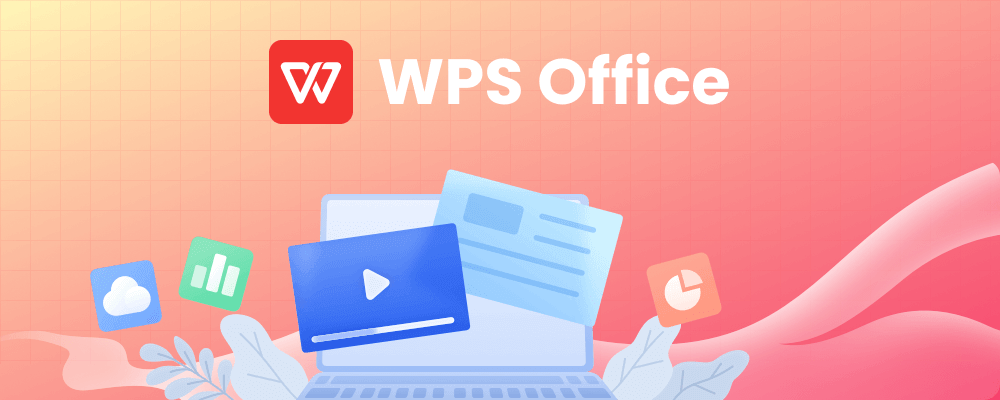
在WPS中插入多个空白页
批量插入空白页的方法
- 重复使用“插入空白页”功能:在WPS中,插入空白页的最常见方式是点击“插入”选项卡中的“空白页”按钮。每点击一次,文档中就会插入一个空白页。如果需要插入多个空白页,只需多次点击该按钮,直至达到所需数量。
- 利用分页符插入多个空白页:通过插入分页符,可以在文档中创建一个新的页面,再在该页面插入空白页。每次插入分页符后,空白页就会被自动创建。这种方法适合在文档的特定位置插入多个空白页。
- 通过页面布局调整:如果文档需要批量插入多个空白页,可以通过“页面布局”功能,在文档中插入分页符或节的分隔符,然后在每个分隔符后插入空白页。这样可以精确控制空白页的插入位置和数量。
如何快速插入多个空白页
- 使用快捷键“Ctrl + Enter”:按下“Ctrl + Enter”可以迅速插入一个分页符,并将光标移至下一页。如果需要插入多个空白页,重复按快捷键即可快速插入多个空白页,而无需手动点击菜单按钮,节省时间。
- 插入多个空白页的技巧:如果你需要在文档中插入连续多个空白页,可以先插入一个分页符,再连续使用“Ctrl + Enter”来插入多个空白页。此方法对于需要大量空白页的文档编辑尤为有效。
- 结合页边距和方向设置:在插入多个空白页时,可能还需要调整空白页的页边距和页面方向。你可以在“页面布局”中设置空白页的页边距,使得这些空白页符合文档的整体排版需求,确保文档内容不受影响。
如何在WPS中插入空白页?
在WPS中插入空白页,首先将光标放置在你希望插入空白页的位置。然后,点击顶部菜单中的“插入”选项卡,选择“空白页”按钮,空白页将会插入到光标所在的位置。你也可以使用快捷键“Ctrl + Enter”来快速插入分页符,并在新的一页插入空白页。
如何在WPS中间插入空白页?
要在WPS文档的中间插入空白页,可以先将光标定位到需要插入空白页的位置,然后点击“插入”选项卡中的“空白页”按钮。另一种方法是通过插入分页符,在分页符后插入空白页。这样,空白页就会出现在文档的中间位置。
如何删除WPS中的空白页?
在WPS中删除空白页,可以通过删除空白页上的分页符来实现。将光标放置在分页符前后,按下“Delete”键即可删除分页符,从而清除空白页。如果空白页是由多余的段落标记引起的,可以通过删除多余的段落符号来删除空白页。
上一篇:
WPS怎么改成中文版?
最新文章
WPS会员账号通常可同时登录5台设备,包括Windows与Mac电脑。登录后可在…
有,WPS Office 有国际版,支持多种语言,面向海外用户。国际版界面简洁、…
在WPS中一起编辑文档,需将文档上传至云端(WPS云文档)。邀请协作者通过分享链…
是的,WPS Office是由中国金山软件公司开发的一款综合性办公软件,提供文字…
打开WPS软件或访问官网,点击右上角的“登录”按钮,选择“注册账号”,填写手机号…
WPS是一款由金山办公开发的办公软件套装,包含文字(Word)、表格(Excel…

